Es kann vorkommen, dass plötzlich ein Fenster verschwunden ist, weil es sich außerhalb des sichtbaren Bereichs befindet. Hier zeigen wir, wie Sie das Fenster wieder zurückbekommen.
So verschieben Sie ein Fenster zurück auf den Desktop
Machen Sie das Programm mit dem verschwundenen Fenster zum aktiven Programm beispielsweise durch Anklicken seines Symbols in der Taskleiste.
Die schnellste Variante zum zurückholen ist die Tastenkombination [Win + Umschalten + Pfeil rechts] oder [Win + Umschalten + Pfeil links].
Klappt das nicht, dann rufen Sie das Fenstermenü durch Halten der Taste [Umschalten] und einen rechten Mausklick auf das Programm-Icon in der Taskleiste auf. 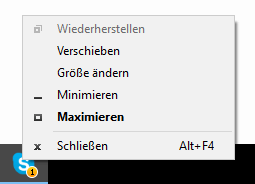
Wählen Sie den Menüpunkt Verschieben.
Nun können Sie das verwaiste Fenster mit den Pfeiltasten verschieben. Sie müssen wahrscheinlich erst ein wenig herumprobieren, bis es endlich sichtbar wird.
Fenster nur per Tastatureingaben wieder auf den Desktop holen
Bekommen Sie obiges Menü für die Darstellung der Fensteroptionen nicht angezeigt oder haben Sie keine funktionierende Maus, können Sie das Verschieben auch alleine mit Tastatureingaben bewirken:
Drücken Sie [Alt – Tab] bis das gesuchte Programm ausgewählt ist.
Rufen Sie das Fenstermenü durch die Kombination [Alt + Leertaste] auf. Weil das Menü in der linken oberen Ecke des nicht sichtbaren Fensters eingeblendet wird, erhalten Sie dabei allerdings keine optische Rückmeldung.
Drücken Sie die Taste [V], um im Fenstermenü die Option Verschieben auszuwählen.
Nun probieren Sie die Pfeiltasten aus, um das Programmfenster wieder in den sichtbaren Bereich zu bringen.
So kann ein Fenster plötzlich verschwinden
Natürlich gibt es Fälle, wo ein Programm durch einen internen Fehler außer Sicht gerät. Viel wahrscheinlicher passiert das aber im Mehrmonitorbetrieb (siehe auch Zweiter Monitor am PC: So schließen Sie einen zweiten Bildschirm am Computer an.).
Hat man den Zweischirm-Betrieb eingerichtet und den zweiten Monitor weg, etwa weil der defekt ist, reagieren manche Anwendungen nicht korrekt auf diese neue Situation. So merkt sich beispielsweise Skype für jedes Chat-Fenster die letzte Position und beharrt auch darauf, wenn der Bildschirm gar nicht mehr da ist. War es zuletzt also auf dem zweiten Monitor platziert, ist es nun unsichtbar.
Buchtipp: Der Windows 10 Pannenhelfer: Probleme erkennen, Lösungen finden, Fehler beheben